Wenn wir Server und Computer in einer Windows Server-Umgebung verwalten, müssen die Richtlinien und Sicherheits- und Steuerungsprobleme des Unternehmens in der Regel bearbeitet oder unterschiedliche Gruppenrichtlinien erstellt werden, die sich auf alle darin enthaltenen Computer auswirken. aber das sind nützlich für eine korrekte Verwaltung der Domain.
Dies ist das so genannte Gruppenrichtlinienobjekt (Group Policy Object), mit dem wir verschiedene Optionen sowohl auf Benutzer- als auch auf Teamebene in Netzwerken konfigurieren können, die auf Active Directory- Domänendiensten (AD DS) basieren die Windows-Editionen.
Denken Sie daran, dass bei einem Team, das zu einer Domäne gehört, Domänenrichtlinien immer Vorrang vor lokalen Richtlinien haben , da in Systemen wie Windows 7, Windows 8 oder Windows 10 lokale Richtlinien für die Verwaltung der Geräte erstellt werden können.
In diesem heutigen Lernprogramm wird analysiert, wie die Standardwerte wiederhergestellt werden können, da häufig mehrere Änderungen an den Serverrichtlinien vorgenommen wurden und bei Verwaltungs- oder Überwachungsproblemen die Richtlinien ihren ursprünglichen Status haben sollten.
1. Lokale Gruppenrichtlinien in Windows Server 2016
Alle lokalen Gruppenrichtlinien in Windows Server, in diesem Fall Server 2016, werden mit dem Befehl gpedit.msc verwaltet. Beim Zugriff auf diesen Editor sehen wir Folgendes: 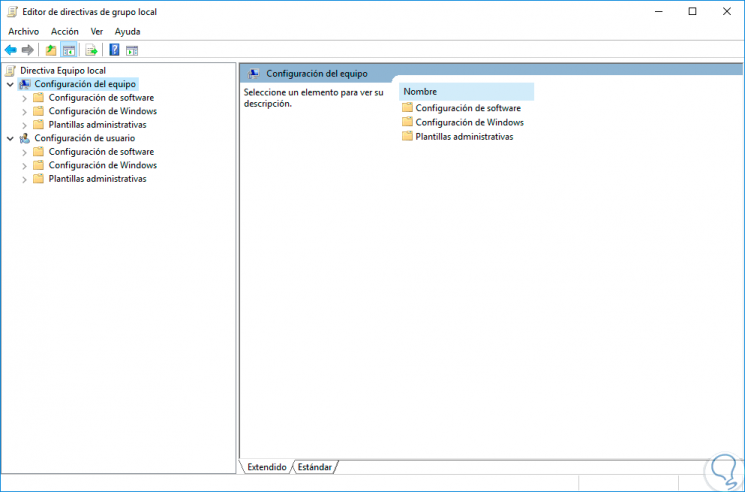
gpedit.msc
Wir haben zwei politische Optionen:
Eine weitere häufige Ursache, für die wir die lokalen Gruppenrichtlinien auf ihren Standardwert zurücksetzen möchten, sind Verhaltensfehler, nachdem sie angewendet wurden.
2. Stellen Sie die Werte der lokalen Gruppenrichtlinien in Windows Server 2016 wieder her
Dazu muss eine Konsole der Eingabeaufforderung als Administrator geöffnet werden, indem Sie mit der rechten Maustaste darauf klicken und die Option Als Administrator ausführen auswählen. Führen Sie im angezeigten Fenster den folgenden Befehl aus:
secedit / configure / cfg% windir% inf defltbase.inf / db defltbase.sdb / verbose
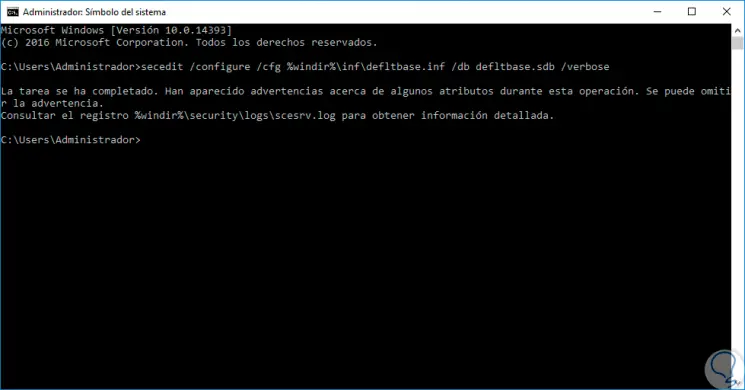
Mit diesem Befehl wurden die lokalen Gruppenrichtlinien wiederhergestellt. Um dies zu überprüfen, bearbeiten wir einige der lokalen Richtlinien in Windows Server 2016, indem wir darauf klicken und das Kontrollkästchen Aktiviert aktivieren : 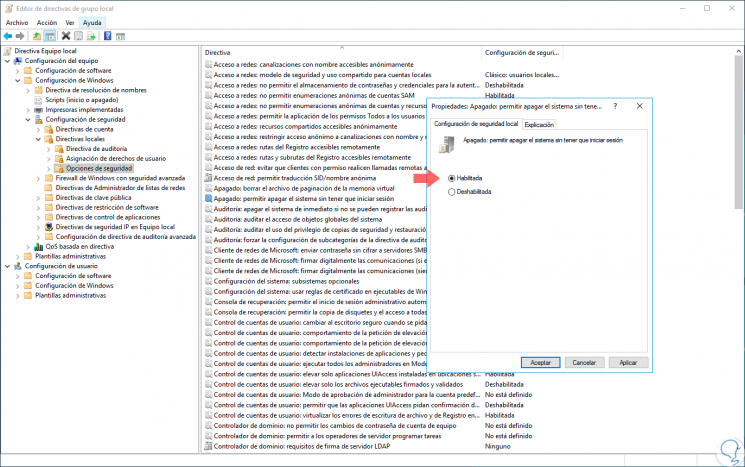
Wir können sehen, dass Ihr Status Aktiviert ist: 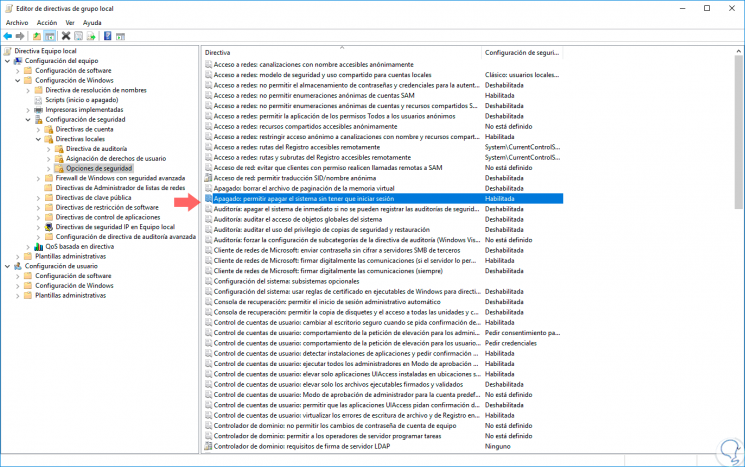
Wir führen die zuvor im Symbol des Systems angegebene Zeile erneut aus, und wenn wir auf die von uns angepasste Richtlinie zugreifen, werden wir feststellen, dass ihr Wert der standardmäßig festgelegte Wert ist, der Deaktiviert ist : 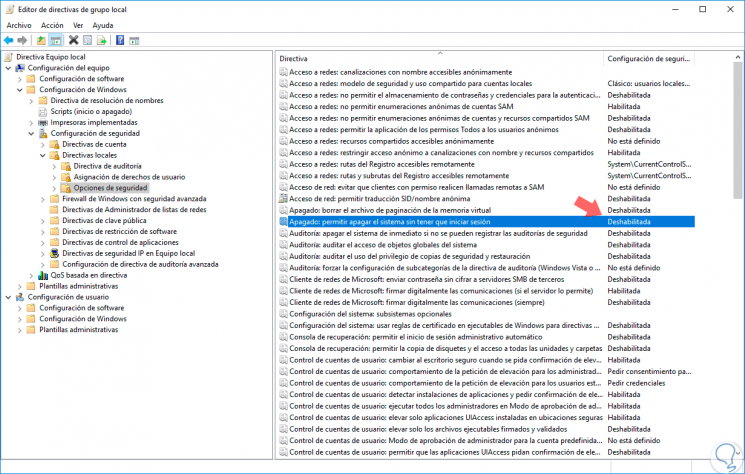
Wir lassen Ihnen auch das Video-Tutorial, damit Sie den Wiederherstellungsprozess der Anweisungen lokaler Gruppen in Windows Server 2016 verfolgen können.
Um auf dem Laufenden zu bleiben, sollten Sie unseren YouTube-Kanal abonnieren. ABONNIEREN
Mit diesem einfachen Vorgang können wir den Standardwert der lokalen Richtlinien in Windows Server 2016 wiederherstellen, er gilt jedoch auch für die anderen Windows-Versionen.
